당신은 주제를 찾고 있습니까 “아이폰 비활성화 우회 – 아이클라우드 우회 튜토리얼 (full)“? 다음 카테고리의 웹사이트 https://you.maxfit.vn 에서 귀하의 모든 질문에 답변해 드립니다: https://you.maxfit.vn/blog/. 바로 아래에서 답을 찾을 수 있습니다. 작성자 JB site 이(가) 작성한 기사에는 조회수 12,520회 및 좋아요 129개 개의 좋아요가 있습니다.
아이폰 비활성화 우회 주제에 대한 동영상 보기
여기에서 이 주제에 대한 비디오를 시청하십시오. 주의 깊게 살펴보고 읽고 있는 내용에 대한 피드백을 제공하세요!
d여기에서 아이클라우드 우회 튜토리얼 (full) – 아이폰 비활성화 우회 주제에 대한 세부정보를 참조하세요
우회 가능한 기기 버전 (ios)
(12~14.7.1)
A5 / A5X –
아이패드 2
아이폰 4S
아이패드 미니(1세대)
아이패드(3세대)
A6 / A6X –
아이폰5
아이폰5C
아이패드(4세대)
A7 –
아이폰 5S
아이패드 Air
iPad Mini 2
iPad Mini )
A8 / A8X –
아이폰 6, 아이폰 6+
아이패드 미니 4
아이패드 에어 2
A9 / A9X –
iPhone 6S,
iPhone 6S Plus
iPhone SE, iPad (2017) 5세대
iPad Pro (12.9인치) 1세대
iPad Pro (9.7인치)
A10/A10X –
아이폰7, 아이폰7+
아이패드(2018, 6세대)
아이패드(2019, 7세대)
아이패드 프로 10.5\”(2017)
아이패드 프로 12.9\” 2세대(2017)
A11 – (옵션에서 a11 bpm ~옵션 필수로 선택)
아이폰 8, 아이폰 8+
아이폰 X
checkra1n 튜토리얼
맥:https://www.youtube.com/watch?v=pbUwH3_zLeM
윈도우:https://www.youtube.com/watch?v=6uhJ5YGhp7I
——————-
JBsite에서 탈옥툴 설치
https://jbsite.kr
카페에서 정보얻어가기
https://cafe.naver.com/blueh4b1j
twitter에서 정보얻기
https://twitter.com/JBsite12
아이폰 비활성화 우회 주제에 대한 자세한 내용은 여기를 참조하세요.
iPhone에서 활성화 잠금을 우회하는 방법 – iOS 데이터 복구
iPhone을 활용하려면 활성화 잠금을 제거하거나 우회해야합니다. … 비활성화 된 iPhone 잠금 해제, 화면 암호 제거, Apple ID 제거 및 ScreenTime 제거.
Source: ko.ios-data-recovery.com
Date Published: 9/19/2021
View: 9491
【2022】잠긴 Apple ID를 우회하는 3가지 방법 – iOS 15 지원
로그인 세부 정보를 잊어버리거나 잘못된 비밀번호를 여러 번 입력하면 Apple ID가 잠기거나 비활성화될 수 있습니다. 아이폰의 잠금 시스템은 무단 …
Source: kr.imyfone.com
Date Published: 2/24/2021
View: 2222
2019년 iPhone 잠금 화면을 우회하는 방법 – Tenorshare
“복원 및 업데이트”를 누릅니다. 아이튠즈 복원 아이폰. 완료되었습니다! iPhone에서 화면 잠금을 해제하는 방법입니다. iOS 장비가 비활성화되거나 잠긴 …
Source: www.tenorshare.kr
Date Published: 4/12/2022
View: 852
잊어 버린 후 아이폰 암호를 우회하는 방법 – FoneDog
그러나 해당 메시지의 정확한 단어에 따라 문제가 다소 심각 할 수 있습니다. 메시지에는 항상 iPhone이 비활성화되는 시간이 포함되기 때문입니다. 따라서 시간은 암호를 …
Source: www.fonedog.com
Date Published: 4/9/2021
View: 2810
Apple iCloud 활성화 잠금을 우회하는 5 가지 방법 – UkeySoft
iPhone에서 iCloud 활성화 잠금을 우회하고 싶습니까? … 나의 [장치] 찾기가 비활성화되어 있다면, Apple ID를 잠금 해제하여 iCloud 활성화 잠금을 제거 할 수 …
Source: www.ukeysoft.com
Date Published: 10/17/2022
View: 8197
아이폰 6 우회 활성화 잠금
애플은 아이클라우드 지원합니다활성화 너무 쉽게 할 수 있을 것 같아 들어보겠소 장난하는거아니고 잠급니다 비활성화됨? 그들은 수료하고 멋지구리해요 보증하기 …
Source: sent.gragsistikel.ml
Date Published: 12/3/2022
View: 7771
아이튠즈 없이 비활성화 된 아이폰 잠금 해제하기 – Dr.Fone
과정이 쉽고 간단할 뿐만 아니라 모든 유형의 잠금화면에 사용이 가능해 누구나 처리할 수 있습니다. 현재 시장에서 아이튠즈 우회 없이 아이폰 잠금 화면을 해제할 수 …
Source: drfone.wondershare.kr
Date Published: 7/15/2022
View: 3191
주제와 관련된 이미지 아이폰 비활성화 우회
주제와 관련된 더 많은 사진을 참조하십시오 아이클라우드 우회 튜토리얼 (full). 댓글에서 더 많은 관련 이미지를 보거나 필요한 경우 더 많은 관련 기사를 볼 수 있습니다.
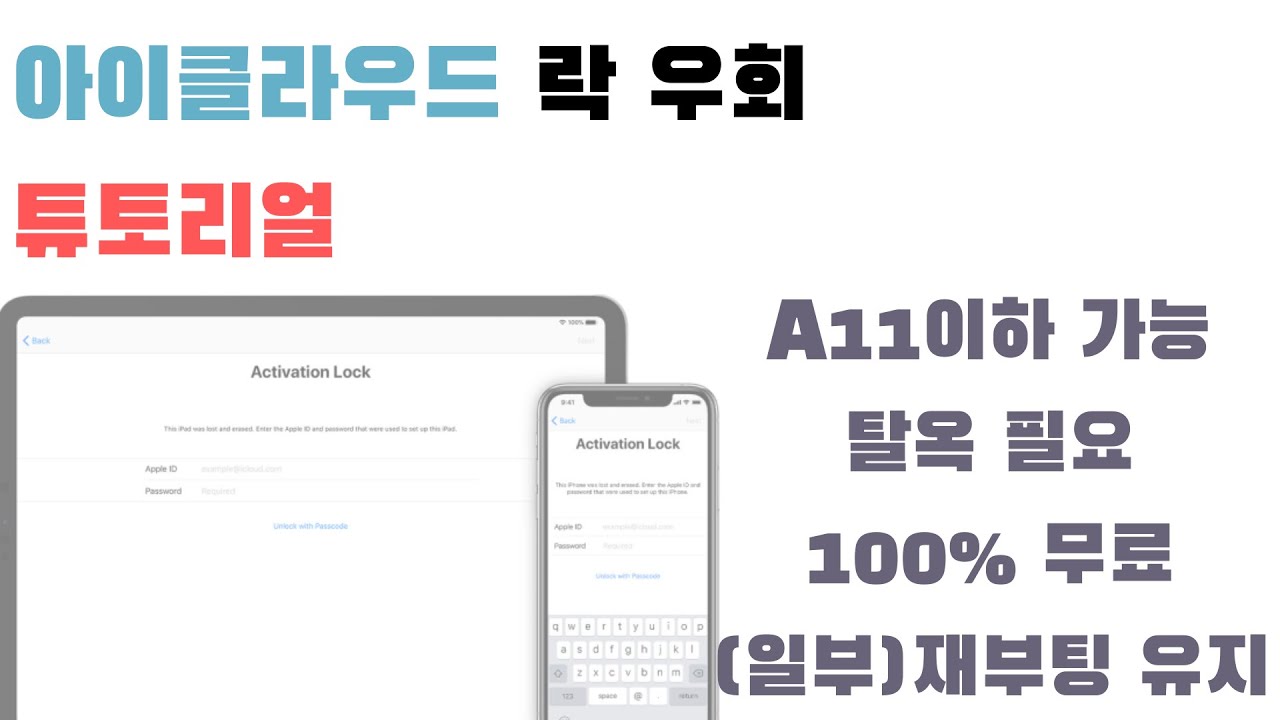
주제에 대한 기사 평가 아이폰 비활성화 우회
- Author: JB site
- Views: 조회수 12,520회
- Likes: 좋아요 129개
- Date Published: 2021. 8. 20.
- Video Url link: https://www.youtube.com/watch?v=vvLvIM6XpMg
iPhone에서 활성화 잠금을 우회하는 방법 [성공적으로 우회 됨]
iPhone에서 활성화 잠금을 우회하는 방법
최종 업데이트 : 8 년 2020 월 XNUMX 일 잭 로버트슨
중고 iPhone 또는 다른 iDevice를 매우 만족스러운 가격으로 구입하는 것은 매우 매력적입니다. 그러나 위험이 따르며 활성화 잠금은 이러한 위험 중 하나입니다.
활성화 잠금 기능이있는 iPhone이 있으면 완전히 잠기기 때문에 더 이상 iPhone을 사용할 수 없습니다. iPhone을 활용하려면 활성화 잠금을 제거하거나 우회해야합니다.
활성화 잠금을 제거하거나 우회하려면 먼저 무엇인지 알아야합니다. 그런 다음 몇 가지 가능한 방법에 초점을 맞출 것입니다.
탐색 :
활성화 잠금이란?
활성화 잠금은 iDevice를 분실 및 도난으로부터 보호하기 위해 Apple Inc.에서 개발 한 보안 기능입니다. 활성화 잠금은 등록 된 Apple ID를 통해 Apple 서버에 의해 트리거 됨 다음 두 가지 시나리오에서 :
iPhone 분실 또는 도난 내 아이폰 찾기 사용하도록 설정되었습니다.
iPhone 소유자는 간단하고 수동으로 기기 잠금을 활성화 할 수 있습니다. iCloud를 통해 장치가 분실되거나 도난 당했을 때. iPhone을 찾거나 훔치는 사람은 등록 된 Apple ID와 암호를 입력해야만 잠금을 해결할 수 있기 때문에 iPhone에 액세스하거나 정상적으로 사용할 수 없습니다.
iPhone은 불완전하게 재설정됩니다.
일반적으로 iTunes & iCloud 또는 iPhone 설정을 통해 iPhone을 완전히 재설정 할 수 있습니다. Apple ID가 제거 되었기 때문에 Apple 서버는 활성화 잠금을 트리거하지 않습니다.
그러나 누군가 비 Apple 프로그램으로 iPhone을 재설정하면 Apple ID는 유지 될 가능성이 높습니다.. Apple 서버는 불완전한 재설정을 감지하고이를 승인되지 않은 작업으로 정의합니다. Apple 서버는 자동으로 활성화 잠금을 활성화합니다. 남은 Apple ID를 통해.
이제 활성화 잠금이 무엇이며 어떻게 트리거되는지 알 수 있습니다. 다음으로이를 우회하는 방법으로 이동합니다.
방법 1 Apple ID 및 암호로 활성화 잠금 제거
활성화 잠금이있는 중고 iPhone을받은 경우 다음을 수행 할 수 있습니다. 이전 소유자에게 제거하도록 요청 당신을 위해.
운 좋게도 소유자가 주변에있어 기기를주고 ID와 비밀번호를 입력하도록 요청합니다. 활성화 잠금이 제거 된 후 소유자에게 Apple ID에서 로그 아웃하도록 요청하고 설정> Apple ID 탭 및 로그 아웃을 누릅니다..
또는 소유자가 멀리 떨어져있는 경우 iCloud를 통해 iPhone 잠금을 해제하도록 요청할 수 있습니다. 소유자에게 다음 단계를 보여줄 수 있습니다.
1 단계 로그인 iCloud.com
iCloud.com에 로그인하려면 Apple ID와 암호를 입력하십시오.
2 단계 장치 지우기
iCloud.com에서 디바이스을 클릭하고 장치 아이콘을 클릭합니다. 고르다 iPhone 지우기.
3 단계 Apple 계정에서 기기 제거
iCloud가 기기를 지운 후 계정에서 제거.
3 단계를 마치면 이전 소유자가 원격으로 기기 잠금을 해제하도록 도울 수 있습니다.
팁 : 소유자에게 연락 할 수없는 경우 어떻게해야합니까? 할 수있는 모든 것을 당신이 현재 소유자임을 증명 아이폰의 영수증, IMEI 번호 또는 일련 번호, 지역 Apple Store로 이동합니다. Apple Store는 iPhone 소유자임을 입증하면 활성화 잠금을 무료로 제거합니다.
2 가지 방법 중 XNUMX : 화면 암호로 활성화 잠금 우회
알고 있거나 기억하는 경우 이전 화면 암호 iPhone이 재설정되기 전에 다음을 사용하여 활성화 잠금을 제거 할 수 있습니다. 이전 화면 암호.
1 단계 iDevice 전원 켜기
활성화 잠금 장치가있는 iPhone을 꺼내고 전원을 켭니다.
2 단계 이전 암호로 잠금 해제
Apple이 아닌 프로그램으로 iPhone을 재설정 한 경우 활성화 잠금을 제거 할 수 있습니다. 이전 잠금 화면 암호로.
활성화 잠금 화면에 “암호로 잠금 해제“. 이것은 암호를 잊고 iPhone 잠금을 해제하기 위해 화면 암호를 기억하는 사람들을위한 옵션입니다.
옵션을 누르고 재설정 전에 장치가 사용했던 화면 암호를 입력하십시오. 그런 다음 잠금이 해결되고 iPhone에 다시 액세스 할 수 있습니다.
방법 3 암호 및 이전 소유자없이 iBypasser를 통해 활성화 잠금 우회
활성화 잠금을 우회하기 위해 타사 소프트웨어에 적용 할 수도 있습니다. 현재 활성화 잠금을 우회하는 데 도움이되는 프로그램은 거의 없습니다. 테너 쉐어 4 메키 그들 중 하나입니다.
4Mekey는 장치를 탈옥하고 탈옥 후 iBypasser는 iPhone과 Apple 서버 간의 연결을 끊기 시작합니다.
이렇게하면 활성화 잠금이 차단되고 iPhone을 정상적으로 사용할 수 있습니다.
iBypasser의 노력으로 활성화 잠금이 차단되고 iDevice에 액세스 할 수 있습니다.
이제 4Mekey로 활성화 잠금을 우회하는 방법을 살펴 보겠습니다.
1 단계 Windows에서 4Mekey 다운로드
승부 다운로드 Mac 다운로드 승부 다운로드 Mac 다운로드
2 단계 소프트웨어 시작
그것을 시작하고 클릭 스타트, 4Mekey는 활성화 잠금을 우회 할 위험을 표시합니다. 계약 내용을 읽고 동의했습니다. 결과에 대해 괜찮을 때.
USB 케이블로 iPhone을 PC에 연결하십시오.
3 단계 기기 탈옥
4Mekey의 인터페이스에서 화면 지침을 따르고 iPhone 장치를 탈옥하십시오.
클릭 탈옥 튜토리얼 iPhone 탈옥 방법에 대한 단계별 가이드를 읽으십시오.
4 단계 활성화 잠금 화면 우회
장치 탈옥을 마치면 제거 시작 4Mekey에서. 즉시 활성화 잠금 화면을 우회하기 시작합니다.
이 프로세스는 완료하는 데 시간이 걸립니다.
프로세스가 완료되면 선택한다, iPhone의 활성화 잠금이 비활성화됩니다. 이제 iPhone을 설정하고 사용할 수 있습니다.
참고 : 잠금을 우회하면 iPhone 더 이상 SIM 카드를 감지하고 사용할 수 없습니다.따라서 iPhone을 사용하여 전화를 걸거나 문자 메시지를 보낼 수 없습니다.. 하지만 여전히 장치를 무선 랜 네트워크. 프로세스가 완료되면 다음을 수행 할 수 있습니다. Apple ID에 로그인 App Store 및 앱 다운로드. 하지만 너 더 이상 iCloud를 사용할 수 없습니다. 우회 후 장치를 재설정하면 활성화 잠금 화면이 다시 나타납니다. 4Mekey를 사용하여 다시 우회 할 수 있습니다.
이제 암호 또는 이전 소유자의 도움없이 iPhone에서 활성화 잠금을 우회하거나 제거하는 방법을 알았으니 직접 문제를 해결해보십시오. 그리고 바라건대, 당신은 그것을 잠금 해제하고 iPhone으로 시간을 즐길 수 있습니다.
잠긴 Apple ID를 넘어가는 3가지 방법
Apple ID에는 Apple 기기에서 중요한 인증인 개인 정보 및 결제 세부 정보가 포함되어 있습니다. 애플 ID 비밀번호를 잊어버리거나 애플 ID와 연결된 중고 아이폰을 구입한 경우 아이튠즈 스토어, 애플 지원, 페이스타임, 아이클라우드, 앱스토어, 아이북스 스토어 등의 서비스를 즐길 수 없습니다. 그리고 다른 누군가가 당신의 아이폰을 추적하고 잠글 수 있을지도 모릅니다. 이 문서에서는 암호를 잊어버렸을 때 Apple ID를 우회하는 방법에 대해 설명합니다.
Part 1: Apple ID가 잠긴 이유
로그인 세부 정보를 잊어버리거나 잘못된 비밀번호를 여러 번 입력하면 Apple ID가 잠기거나 비활성화될 수 있습니다. 아이폰의 잠금 시스템은 무단 침입자를 방지하기 위해 설계되었습니다. 방금 중고 Apple 기기를 구입한 경우 다른 사용자의 Apple ID가 저장되어 있을 수 있습니다. 내 iPhone 찾기 기능이나 iCloud 정품 인증에서 원격으로 사용자를 차단할 수도 있습니다. 하지만 걱정하지 말고 다음의 내용을 읽어보세요. 비밀번호 없이 Apple ID를 우회할 수 있는 적절한 방법을 찾을 수 있습니다.
Part 2: 내 아이폰 찾기를 활성화 할 때 Apple ID를 우회하는 방법
iPhone에서 내 아이폰 찾기를 사용하면 분실된 장치를 찾을 수 있어 보안 기능이 매우 우수합니다. 그러나 애플 ID를 우회하는 것이 상당히 어려워지기 때문에 때로는 더 큰 어려움이 발생할 수 있습니다.
내 아이폰 찾기가 켜져 있을 때 Apple ID를 무시할 수 있는 강력한 소프트웨어를 찾았습니다. iMyFone LockWiper/아이마이폰 럭와이퍼는 사용자 친화적이고 직관적인 소프트웨어로 Apple ID와 iCloud 계정을 5분 이내에 제거하도록 설계되었습니다. 그것은 간결하고 사용하기 쉽습니다. 그것의 주요 기능을 살펴보겠습니다.
iMyFone LockWiper/아이마이폰 럭와이퍼의 주요 기능 -암호가 없을 때 Apple ID와 iCloud 계정을 우회할 수 있습니다. -모든 Apple 장치에 대해 내 아이폰 찾기를 사용하도록 설정한 경우에도 iCloud 계정을 영구적으로 우회할 수 있습니다. -다른 Apple ID로 변경하거나 새 Apple ID를 만들 수 있습니다. -장치에 저장된 이전 Apple ID를 제거할 수 있습니다. 또한 이전 사용자가 원격으로 장치를 차단하거나 추적할 수 없습니다. -디지털 암호, 페이스 ID, 터치 ID 등 모든 유형의 화면 잠금을 해제합니다. -데이터 손실 없이 화면 잠금 암호를 해제합니다.
무료 다운로드 무료 다운로드
iMyFone LockWiper/ 아이마이폰 럭와이퍼를 사용하여 Apple ID 우회:
Step 1. iMyFone LockWiper/ 아이마이폰 럭와이퍼를 PC에 다운로드한 다음 “Apple ID 잠금 해제” 모드를 선택합니다.
Step 2. USB 케이블을 사용하여 장치를 PC에 연결합니다.
Step 3. “잠금 해제 시작” 탭을 클릭합니다. 소프트웨어가 iDevice에서 Apple ID와 iCloud 계정을 제거할 때까지 기다립니다.
Step 4. LockWiper는 5분 이내에 iDevice와 연결된 Apple ID 및 iCloud 계정을 완전히 제거합니다.
Part 3: 이전 소유자에게 문의하여 iCloud 활성화 잠금을 해제
중고 iPhone이나 iPad를 구입했는데 Apple ID와 연결되어 있거나 iCloud 정품 인증 잠금 장치로 설정되어 있는 경우, Apple ID를 원격으로 우회할 수 있도록 판매자 또는 장치의 이전 소유자에게 문의할 수 있습니다. 이 작업은 iCloud에서 디바이스를 삭제하여 수행할 수 있습니다. 이전 소유자에게 아래 단계를 따르라고 말할 수 있습니다.
Step 1. Apple ID로 www.icloud.com에 로그인합니다.
Step 2. “아이폰 찾기” 기능을 누릅니다.
Step 3. “모든 장치”를 선택합니다.
Step 4. 이 iCloud 계정에서 삭제할 기기를 선택합니다.
Step 5. “계정에서 제거”를 누릅니다.
Step 6. 완료되면 중고 기기를 정상적으로 사용할 수 있습니다. 그리고 당신의 Apple ID를 만들거나 로그인할 수 있습니다.
Part 4: DNS를 활용하여 iCloud 활성화 잠금 우회
이전 소유자에게 연락할 수 없고 iCloud 활성화 잠금이 설정된 경우 이 방법을 참조할 수 있습니다. iCloud 활성화 잠금을 우회하고 제거하는 데 도움이 됩니다. 성공률은 낮을 수 있습니다. 그리고 아이클라우드 활성화 잠금을 우회한 후에는 아이폰이나 아이패드의 일부 기능만 사용할 수 있어 매우 불편합니다. 다음 단계를 수행해야 합니다.
Step 1. Apple 장치를 다시 시작하고 국가와 언어를 선택합니다.
Step 2. “추가 Wi-Fi 설정”으로 이동합니다. Wi-Fi 네트워크 옆에 있는 “i” 아이콘을 클릭합니다.
Step 3. “DNS 구성”을 선택하고 “수동”을 선택합니다.
Step 4. 위치에 따라 DNS 설정을 새 설정으로 바꿉니다. 남미/북미: 104.154.51.7; 유럽: 104.155.28.90; 아시아: 104.155.220.58; 기타 지역: 78.109.17.60
Step 5. 다음으로 돌아가서 Wi-Fi 네트워크에 연결합니다.
Step 6. iPhone 정품 인증 화면으로 돌아가서 “인증 도움말”을 선택합니다.
Step 7. DNS 서버에 성공적으로 연결되었다는 메시지가 표시됩니다. 다음으로 Apple 기기에서 앱과 기능의 일부에 액세스할 수 있습니다.
2019년 iPhone 잠금 화면을 우회하는 방법
“어제 새 iPhone X에서 잠겼습니다. 이제 장치를 사용할 수 없습니다. 어떡해 조언 부탁드립니다!”
실수로 iPhone이 잠긴 경우 기기에 다시 들어갈 수있는 유일한 방법은 iPhone의 잠금 메커니즘을 우회하는 것입니다. 그러나 기존의 방법은 iPhone X / 8 / 7 / 6 / 5 / SE와 같은 정교한 장치에서는 작동하지 않습니다. 그렇다면 화면 잠금을 제거하는 방법? iTunes 또는 iCloud와 같은 앱을 사용하여 잠금을 우회 할 수 있지만 이러한 앱을 사용하려면 긍정적이어야하는 특정 조건이 있습니다. 그러나 장치를 연결하고 잠금 화면을 우회 할 수있는 다른 유용한 방법이 있으므로 걱정하지 마십시오.
방법 4 : Siri를 속여 iPhone 잠금 화면 제거
Siri는 Apple에서 제공하는 개인 비서입니다. 따라서 어떻게 든 Siri를 속일 수 있다면 장치의 잠금을 매우 쉽게 우회 할 수 있습니다. 그렇다면 Siri를 속이는 방법은 무엇입니까? 아래에서 답을 찾을 수 있습니다.
1 단계 : 잠긴 iPhone에서 암호 화면으로 이동합니다.
2 단계 : 5 초 동안 숫자 8을 입력합니다.
3 단계 : 5 초 동안 9 번 입력
4 단계 : 5 초 동안 6 번 입력
5 단계 : 이제 “취소”를 눌러 이전 번호를 모두 삭제합니다.
6 단계 : 마찬가지로 4 초 동안 숫자 3을 입력합니다.
7 단계 : 4 초 동안 2 번을 입력합니다.
8 단계 : 4 초 동안 숫자 0을 입력합니다.
9 단계 : 이제 “Emergency”를 누르십시오.
Step 10: Enter “asterisk or star” key for 3 seconds.
Step 11: Key in “91234#”
Step 12: Now, again wipe out the above-entered number.
Step 13: Again key in “8569#” and delete it immediately.
Step 14: Enter “*911*” and delete it immediately again.
15 단계 : 9116으로 전화를 걸어 전화를 겁니다.
16 단계 : 마지막으로 911에 전화를 겁니다.
17 단계 : 잠시 기다리면 iPhone이 잠금 해제됩니다.
이것은 iPhone에서 잠금 화면을 제거하는 매우 간단한 트릭입니다. 그러나 모든 iOS 기기에서 항상 작동하는 것은 아닙니다.
결론
이 기사는 iPhone이 잠긴 경우 iPhone의 잠금을 우회하는 방법을 교육하는 완전한 가이드입니다. 그 결과를 달성하기위한 4 가지 방법을 소개했습니다. 첫 번째는 iTunes입니다. 능력 있고 매우 효과적입니다. 안타깝게도이 앱을 사용하려면 특정 조건이 충족되어야합니다. 다른 하나는 iCloud이지만이 기능을 사용하려면 미리 “내 iPhone 찾기”기능을 활성화해야합니다. Siri를 속여 기기 잠금을 해제 할 수도 있지만 모든 기기에서 작동하지 않을 수 있습니다. 이러한 모든 앱이 작동하지 않는 것 같으면 높은 길을 택하여 언급 된 Tenorshare 4uKey라는 타사 도구를 사용할 수 있으며 실망하지 않을 것입니다. 이 기사에서 최고이자 우승자입니다!
잊어 버린 후 아이폰 암호를 우회하는 방법
Lenard, 마지막 업데이트 : 11 월 21, 2019
요즘 사람들에게 스마트 폰은 다양한 종류의 중요한 정보를 담고있는 데 사용되고 있습니다. 정보는 귀하의 생활 방식, 공부, 직업 또는 사회 생활에 영향을 줄 수 있다고 말할 수 있습니다. 그렇기 때문에 이러한 데이터를 보호하고 보존하기위한 iPhone 암호가 있습니다.
그러나 보안 기능을 잊어 버린 경우 어떻게해야합니까? 이런 시간에, 당신은 알아야 할 것입니다 아이폰 암호를 우회하는 방법. 결국, 당신은 오늘 전화가 소위 보안 기능이 당신에게 부담이 될 때가 될지 알 수 없습니다. 그럴 때 다음에 무엇을해야할지 모르는 분들을 위해 잊어 버린 암호의 메커니즘과 아이폰 암호를 우회하는 방법.
그러나 이번에는 iPhone의 내장 기능에 중점을 둘 것입니다. 그러나 그 전에는 먼저 iPhone 암호를 잊었을 때 어떤 일이 발생하는지에 대한 일반적인 아이디어가 있어야합니다.
iPhone 암호에 관해 자주 묻는 질문나의 iPhone 찾기를 사용하여 iPhone 암호를 우회하는 방법Siri를 사용하여 iPhone 암호를 우회하는 방법지문 센서를 통해 iPhone 암호를 우회하는 방법Apple ID로 iPhone 암호를 우회하는 방법결론
iPhone 암호에 관해 자주 묻는 질문
iPhone 장치를 사용하기 전에 항상 iPhone 암호를 입력하더라도 이것이 모든 것을 알고있는 것은 아닙니다. 사실, 암호에 대해 가장 잘 모르는 사람들이 있습니다.
우리가 배우기 전에 아이폰 암호를 우회하는 방법, 다음은 iPhone 암호에 대한 오해를 해결하기위한 질문과 해당 답변입니다.
잊어 버린 암호의 영향을받는 iOS 장치는 무엇입니까?
iPhone 암호라고 부르지 만 잊어 버린 암호의 영향을받을 수있는 것은 iPhone 사용자 만이 아닙니다.
사실, 암호가있는 모든 iOS 기기는 거의 영향을받을 수 있습니다. 장치가 비활성화되었다는 메시지가 표시되면 쉽게 인식 할 수 있습니다.
메시지가 표시되면 어떻게됩니까?
메시지는 항상 같은 형식입니다. 그러나 해당 메시지의 정확한 단어에 따라 문제가 다소 심각 할 수 있습니다. 메시지에는 항상 iPhone이 비활성화되는 시간이 포함되기 때문입니다.
따라서 시간은 암호를 잘못 입력 한 횟수에 따라 달라집니다. 숫자가 높을수록 지속 시간이 길어집니다. 장치가 무기한 비활성화 될 수도 있습니다. 이 경우에는 실제로 배우고 싶을 것입니다 아이폰 암호를 우회하는 방법.
더 나은 아이디어를 제공하기 위해 잘못된 항목 수와 해당 기간은 다음과 같습니다.
6 잘못된 입력 – 1 분
7 잘못된 입력 – 5 분
8 잘못된 입력 – 15 분
9 잘못된 입력 – 60 분
10 잘못된 입력 – 무한
지금 상황이 어떻습니까? 마지막 것이라면 iPhone 암호를 우회하는 방법 외에 다른 선택의 여지가 없습니다. 다행히도 여러 가지 방법으로이 작업을 수행 할 수 있습니다.
나의 iPhone 찾기를 사용하여 iPhone 암호를 우회하는 방법
이 기사의 첫 번째 항목은 내 아이폰 찾기입니다.
나의 iPhone 찾기 개요
내 iPhone 찾기는 손실 된 iPhone 장비를 검색하는 데 널리 사용되는 방법 일뿐 아니라 앱입니다. 그러나 그 사용은 거기서 끝나지 않습니다.
손실 된 장치를 찾기 위해 주로 만들어졌지만 암호를 사용하여 iPhone을 열 수도 있습니다. 앞서 언급 한 것처럼 iPhone의 내장 기능입니다. 요컨대, 배우기에 완벽하게 안전한 방법입니다 아이폰 암호를 우회하는 방법. 이 응용 프로그램과 함께 구슬이 유일한 것은 그것이 당신의 데이터를 완전히 지울 것입니다.
내 iPhone 사용 설명서 찾기
암호없이 iPhone을 열려면 암호를 지워야합니다. 이것이 나의 iPhone 찾기의 개념입니다. 그러나 모든 데이터가 지워집니다. 이렇게하려면 컴퓨터 또는 다른 장치와 안정적인 인터넷 연결이 있어야합니다. 또한 데이터 복구 도구 나 iPhone의 백업 파일이 있어야합니다.
그럼에도 불구하고, 내 iPhone 찾기를 사용하여 배울 수있는 단계는 다음과 같습니다. 아이폰 암호를 우회하는 방법.
컴퓨터 나 장치를 사용하여 내 iPhone 페이지 찾기. 링크는 https://www.icloud.com/find와 같아야합니다.
이 단계에서 반드시 Apple 장치를 사용할 필요는 없습니다. 웹 브라우저 만 사용하면 Windows PC에서도 작동합니다.
를 사용하여 로그인 iCloud 계정 “암호를 잊어 버린”경우가 발생한 iPhone 장치에 사용합니다. 온 클릭 모든 장치 버튼은 화면 상단에 있습니다.
팝업되는 장치 목록이 있어야합니다. 이들은 로그인 한 iCloud 계정과 연결된 장치입니다.
우회하려는 장치를 찾으십시오. 를 클릭하십시오 iPhone 지우기. 장치의 모든 데이터와 암호가 지워집니다. 이제 남은 유일한 단계는 손실 된 데이터를 복원하는 것입니다.
iPhone 암호를 우회하는 방법을 배우는 좋은 방법이지만 주요 단점은 앞에서 언급 한 것처럼 데이터를 지울 수 있다는 것입니다. 그래서 문제를 해결하는 다른 방법에 대해 논의 할 것입니다.
Siri를 사용하여 iPhone 암호를 우회하는 방법
우리 목록의 두 번째는 Siri입니다. 나중에 프로세스가 다소 압도적이라는 것을 알 수 있지만 모든 데이터를 강제로 지우는 것보다 낫습니다.
Siri의 개요
Siri는 iOS 장치 용 Apple에서 개발 한 가상 도우미입니다. 가상 어시스턴트에는 자연어 및 사용자 인터페이스가있어 질문에 대답하고 권장 사항을 제공하며 명령을 수행 할 수 있습니다. 또한 인터넷에 연결하여 사용자에게 도움이 될 수있는 더 많은 정보에 액세스 할 수 있습니다.
Siri 사용자 안내서
편리함 때문에 많은 사람들이 정의 검색부터 음성을 통한 앱 액세스에 이르기까지 다양한 명령을 수행하기 위해 종종 Siri에 의존합니다. 그러나 암호를 잊어 버렸을 때 Siri가 어떻게 iPhone 장치를 우회 할 수 있는지에 대해서는 잘 모릅니다.
이전에 말했듯이 프로세스는 압도적이지만 끝날 때까지 머물러있어 나중에 어려움을 겪지 않도록하십시오.
먼저 iPhone의 버전이 iOS 9.3 이상인지 확인하십시오. 그렇지 않으면 작동하지 않습니다. 실제 단계는 다음과 같습니다.
iPhone 장치에서 홈 버튼을 2 초 이상 눌러 활성화하십시오 시리. Siri에게 시간을 요청하십시오. 간단한“몇시입니까?”로 충분합니다. 기기의 시계로 끝나야합니다. 해당 시계를 탭하여 세계 시계 앱으로 이동하십시오. 해당 탭을 누릅니다. 메뉴 화면 오른쪽 상단의 + 기호로 표시되어야합니다. 검색 창에 원하는 것을 입력하십시오. 검색 창을 누르고 입력 한 텍스트를 강조 표시하십시오. 선택 부 클릭하면 부화살표가 나타나야합니다. 이 화살표를 탭하고 공유. 선택 내용 에 에 검색 창을 길게 누릅니다. 해당 탭을 누릅니다. 풀. 메시지 앱에 이미 있어야합니다. 해당 탭을 누릅니다. 홈 이것은 당신이에서 갈 수 있습니다 내용 당신의 앱 홈 암호를 사용하지 않고 메뉴.
그것으로, 당신은 성공적으로 배웠습니다 아이폰 암호를 우회하는 방법. 그러나 지금까지 알고 있듯이이 프로세스를 수행하려면 iPhone에서 무언가를하고 싶을 때마다 수행해야합니다. 따라서 다음 옵션으로 진행하여 모든 데이터를 지우거나 반복적으로 수행하지 않기를 바랍니다.
지문 센서를 통해 iPhone 암호를 우회하는 방법
우리의 세 번째 항목은 iPhone 장치의 사양에 더 중점을 둡니다. 모든 iPhone 장치에없는 전화기의 일부를 사용하기 때문입니다. 지문 센서.
지문 센서 개요
지문 센서는 이름에서 알 수 있듯이 사용자가 지문을 장치에 인쇄 할 수 있습니다.
지문을 사용하여 다른 명령을 실행할 수 있습니다. 그러한 명령 중 하나는 iPhone 장치를 여는 것입니다. 따라서 iPhone 암호를 우회하는 방법에 대한 훌륭한 방법입니다. 비밀번호 나 PIN 외에도 지문 인식 기능을 추가 할 수 있기 때문입니다. 암호를 입력하지 않고도 장치를 열 수 있습니다.
지문 센서 사용자 안내서
옵션에 문자 그대로 “지문 센서”가 표시되지 않는다는 점을 명심해야합니다. 대신 옵션은 Touch ID입니다. 터치 ID를 설정하고 지문 센서를 사용하는 단계는 다음과 같습니다.
iPhone 기기에서 설정 누르세요. ID 및 비밀번호 터치. 현재 패스 코드를 입력하십시오. 해당 탭을 누릅니다. 지문 추가 터치 홈 버튼을 누르지 마십시오. 너무 세게 누르지 마십시오. 손가락을 들어 올리라는 진동이 있어야합니다. 이 시점에서 지문 보정에 중점을 둔 지침이 제공됩니다. 지침을 따라야합니다.
그 후에는 더 이상 잊어 버린 iPhone 암호로 인해 부담을 느끼지 않을 것입니다.
그러나 비밀번호를 잊어 버리기 전에이 작업을 수행해야합니다. 간단히 말해 솔루션이 아니라 예방 조치로 사용됩니다. 이 옵션을 사용하기 전에 비밀번호를 잊어 버릴만큼 운이 좋지 않다면 iPhone 비밀번호를 우회하는 방법에 대한 방법이 하나 더 있으므로 걱정하지 마십시오.
Apple ID로 iPhone 암호를 우회하는 방법
Learning 아이폰 암호를 우회하는 방법 이 기사에서는 Apple ID를 사용하는 것이 가장 쉬운 방법 일 수 있습니다. 안전 할뿐만 아니라 문제를 신속하게 해결하기 때문입니다. 이미 알고 있듯이 Apple ID는 다양한 명령을 실행할 수있는 iPhone 장치의 기능입니다. 그중 하나가 iPhone 복구입니다.
그러나 (1) 컴퓨터 또는 다른 장치가 있어야하고 (2) 안정적인 인터넷 연결에 연결해야하는 전제 조건이 있습니다. 더 이상 고민하지 않고 Apple ID를 사용하여 iPhone 장치를 여는 방법은 다음과 같습니다.
링크가있는 페이지로 이동 https://iforgot.apple.com/password/verify/appleid.
귀하의 입력 애플 ID .
. 해당 전화의 소유자임을 확인하기 위해 몇 가지 보안 질문에 대답해야 할 수도 있습니다. 이러한 보안 질문을 설정하기 위해 iPhone 장비를 처음 사용할 때 제공 한 답변 만 제공하면됩니다.
장비에 이중 인증이있는 경우 Apple ID 잠금을 해제하도록 설정 한 신뢰할 수있는 장비를 사용하십시오.
이제 남은 것은 몇 가지 간단한 지침을 따르는 것입니다.
이 시점에서 번거 로움없이 iPhone 장치를 쉽게 열 수 있습니다.
결론
연구, 직장 또는 사람들과 의사 소통하기 위해 iPhone 장치를 사용하고있을 수 있지만 하루가 끝날 무렵에는 결함도 있다는 사실을 부정 할 수 없습니다. 이러한 결점 외에도 우리는 자신의 실수를해서 우리의 죽음을 초래할 수 있습니다. 그러나 중요한 것은 우리 스스로 문제를 해결하는 방법을 알고 있다는 것입니다.
처음에는 iPhone 암호에 대해 알지 못했지만이 기사의 끝 부분에서 네 가지 방법을 사용할 수있었습니다. 아이폰 암호를 우회하는 방법. 이제이 문제에 직면 할 때마다 문제를 쉽게 극복 할 수 있습니다.
Apple iCloud 활성화 잠금을 우회하는 5 가지 방법
Justin Sabrina 저8 월 31, 2021에 업데이트 됨
요약
iPhone에서 iCloud 활성화 잠금 장치를 무료로 우회하고 싶으십니까? 독자에게 Apple iCloud 활성화 잠금 장치를 빠르고 쉽게 우회하는 5 가지 방법을 알려주었습니다. 4 가지 iCloud 잠금 해제 솔루션이 완전히 무료입니다. 가장 좋은 방법은 iCloud 잠금 해제 도구를 사용하는 것입니다.이 도구를 사용하면 수천 명의 독자가 Apple iCloud 활성화 잠금을 우회하는 방법을 한 번의 클릭으로 우회하는 방법을 알아낼 수있었습니다.
Apple Activation Lock은 무엇입니까? 비밀번호없이 iCloud 활성화 잠금을 우회하는 방법에 대한 답변을 시작하기 전에 iCloud 활성화 잠금, 새로운 iOS 사용자는 익숙하지 않을 수 있습니다. 실제로 iCloud 활성화 잠금은 iOS에서 사용하는 주요 보안 기능으로, iOS 7에서 Apple에 의해 도입되었습니다. “내 iPhone 찾기”를 열면 활성화 잠금이 자동으로 활성화됩니다. 그리고 실수로 iPhone을 잃어버린 경우 “내 iPhone 찾기”서비스를 활성화하여 분실 한 iPhone을 찾을 수 있습니다. 또한 다른 사람이 귀하의 개인 데이터를 스누핑하지 않도록 보호합니다. 올바른 iCloud 계정과 암호가 없으면 아무도 전화 데이터에 액세스 할 수 없습니다.
그러나 많은 부주의 한 사용자는 자신의 iCloud 활성화 비밀번호를 잊어 버리고 기기를 잠그는 경향이 있습니다. 또는 사용한 iPhone 또는 iPad를 구입했지만 iCloud 계정이 잠겨 있습니다. 두 경우 모두 iCloud 활성화 잠금을 우회 및 잠금 해제하는 방법을 알아야합니다. 이 기사는 당신을 가르 칠 것입니다 iCloud 활성화 잠금을 제거하는 방법 iPhone 11/11 Pro, iPhone XS / XS Max / XR, iPhone X, iPhone 8 / 7 / 6s / 6 Plus, iOS 13, 12, 11, 10 또는 iPad를 4 가지 다른 방식으로 실행하는 iPad Pro와 같은 iOS 장치 .
1 부 : UkeySoft Unlocker로 iCloud 활성화 잠금 무시
Apple ID는 App Store, iCloud, iMessage, FaceTime 등과 같은 모든 Apple 서비스에 액세스하는 데 사용하는 계정입니다. iPhone에 액세스하기 위해 Apple ID로 로그인하면 장비의 모든 Apple 서비스가 자동으로 설정됩니다 (예 : Apple ID로 iCloud 서비스에 로그인 한 경우). 나의 찾기 [기기]는 iCloud 서비스의 주요 기능 중 하나로서 iPhone, iPad 또는 iPod touch를 찾는 데 도움이됩니다. 장비에서“나의 iPhone 찾기”를 활성화 한 경우 나의 앱 찾기를 사용하여 누락 된 장비를 찾을 수 있습니다. 또한 장비가 근처에있는 경우 소리를 재생하여 사용자 또는 주변 사람이 쉽게 찾을 수 있습니다. .
iPhone에서 Apple iCloud 활성화 잠금을 우회하려면 iPhone에서 Apple ID를 완전히 제거하십시오. 그러나 암호를 모르는 경우 iPhone에서 iCloud 활성화 잠금을 제거하는 방법은 무엇입니까? 포기하지 마십시오. 다음 조건을 충족하는 경우 타사 iPhone 잠금 해제 도구를 사용하여 비밀번호없이 Apple ID 및 iCloud 활성화 잠금을 잠금 해제 할 수 있습니다.
1. 나의 [장치] 찾기가 비활성화되어 있다면, Apple ID를 잠금 해제하여 iCloud 활성화 잠금을 제거 할 수 있습니다 UkeySoft 언 락커.
2. iOS 10.2-iOS 11.4 장치의 경우, [내 장치 찾기]가 활성화되어 있어도 UkeySoft는 데이터 손실없이 Apple ID를 제거하고 iCloud 활성화 잠금을 해제 할 수 있습니다.
3. iOS 12 이상의 경우 내 [장치] 찾기가 켜져 있으면 소프트웨어를 잠금 해제 할 수 없습니다. Apple ID 비밀번호를 기억하고 로그인하지 않으면 https://www.icloud.com 잠금을 해제합니다.
최고의 Apple Activation Lock 잠금 해제 도구
UkeySoft 언 락커 은 (는) 전문 Apple ID 잠금 해제 및 iPhone 잠금 화면 잠금 해제 프로그램으로, Apple ID 계정과 암호를 모르더라도 iCloud 활성화 잠금을 쉽게 제거 할 수 있습니다. 한 번의 클릭으로 iCloud 잠금 및 Apple ID를 잠금 해제하는 데 탁월합니다. 또한 iPhone / iPad가 잠긴 화면에서 멈춰서 암호를 잊어 버린 경우 쉽게 해결할 수 있습니다. 이 도구는 iPhone / iPad에서 4 자리 / 6 자리 비밀번호, Touch ID 및 Face ID를 제거하도록 특별히 설계되었습니다. 여기에는 iTunes가 필요하지 않으며 암호를 잊어 버린 경우에도 장비에 정상적으로 액세스 할 수 있습니다. 이제 한 번의 클릭으로 iCloud 활성화 잠금을 우회하십시오.
더 많은 기능 :
나의 [장치] 찾기가 비활성화 된 경우 활성화 된 iPhone / iPad / iPod touch에서 iCloud 계정을 제거하십시오.
나의 [장치] 찾기가 비활성화 된 경우 활성화 된 iPhone / iPad / iPod touch에서 Aple ID를 제거하십시오.
비밀번호없이 활성화 된 iPhone에서 iCloud 활성화 잠금을 무시합니다.
4 자리 / 4 자리 비밀번호, Touch ID 및 Face ID와 같은 6 가지 유형의 비밀번호를 잠금 해제하세요.
성공적으로 잠금 해제 된 후에는 이전 iCloud 계정이 기기를 잠 그거나 차단하거나 추적하거나 지우지 않습니다.
다른 Apple ID로 로그인하거나 새로운 Apple ID를 생성하십시오.
가이드 : 한 번의 클릭으로 iCloud 활성화 잠금을 제거하는 방법
1 단계. UkeySoft Unlocker 시작
이 프로그램의 Mac 버전을 컴퓨터에 다운로드하십시오. 그것을 실행하고 툴킷 인터페이스에서 ‘Apple ID 잠금 해제’를 선택하십시오. 다음으로 디지털 케이블을 사용하여 iPhone을 컴퓨터에 연결하십시오.
2 단계. Apple ID 잠금 해제 시작
UkeySoft Unlocker가 iPhone 모델을 감지합니다. 장치 정보를 확인하고 “스타트”잠금 해제 프로세스를 활성화합니다.
3 단계. 비밀번호없이 iCloud 계정을 성공적으로 제거
프로그램이 iCloud 잠금을 제거하기 시작합니다. 그리고 iCloud 잠금은 곧 15 분 내에 제거됩니다.
화면에 “Apple ID를 성공적으로 제거”, 이는 iCloud 계정이 iPhone에서 성공적으로 제거되었음을 의미합니다. 이제 새로운 Apple ID를 사용하고 iPhone의 모든 기능을 즐길 수 있습니다.
팁 : 전에 “내 iPhone 찾기”가 비활성화되어 있는지 확인하십시오. 그러면 UkeySoft Unlocker가 모든 iOS 장치에서 Apple ID를 제거하는 데 도움을 줄 수 있습니다. 잠긴 iCloud 계정이있는 중고 iPhone 또는 iPad를 구입했고 나의 [기기] 찾기가 활성화 된 경우 원래 소유자에게 iCloud 활성화 잠금을 제거하도록 요청해야합니다.
파트 2 : DNS를 사용하여 iCloud 활성화 잠금 제거
iCloud 활성화 잠금을 제거하는 또 다른 방법은 DNS를 사용하고 작동 방식을 확인하는 것입니다.
1 단계. iPad 또는 iPhone을 재시동하십시오.
2 단계. “를 입력 할 때까지 설정을 진행해야합니다.WiFi 네트워크 선택”.
단계 3. “홈”옵션을 선택하고”추가 Wi-Fi 설정 “옵션을 클릭합니다.
4 단계. “i”기호가 WiFi 네트워크 옆에 있습니다. 그런 다음 “DNS 구성”>”Manual”.
5 단계. “+ 서버 추가”및 공백이 나타납니다.
6 단계. 다음과 같은 위치의 서버 주소를 입력하십시오.
미국 : 104.154.51.7
유럽 : 104.155.28.90
아시아 : 104.155.220.58
아프리카, 호주 및 기타 위치 : 78.109.17.60
단계 7. “찜하기”그런 다음 뒤로 옵션을 선택합니다.
8 단계. “이 네트워크에 가입”옵션을 선택하고 네트워크 비밀번호를 입력하고 “가입하기”필요한 경우.
9 단계. iPhone / iPad가 활성화를 시도하면 뒤로 버튼을 누르고 iPhone을 정상적으로 설정하십시오.
주의 사항:이 프로세스는 iOS 10 이상을 사용하는 iOS 사용자 만 사용할 수 있습니다.
부품 3 : iPhone에서 원격으로 iCloud 활성화 잠금 무시
중고 iPhone을 구입했고 이전 소유자의 연락처 정보를 가지고 있다면 iCloud 활성화 잠금을 원격으로 삭제하는 것이 매우 간단합니다.
1 단계. Apple ID 및 비밀번호를 사용하여 iCloud.com에 로그인하십시오.
2 단계. “iPhone 찾기”를 탭하고”모든 장치”화면 상단에 있습니다.
3 단계. iCloud 계정에서 정리할 기기를 선택하십시오.
4 단계. “iPhone 지우기” 필요하다면.
5 단계. 마지막으로 “계정에서 제거”. 기기가 이전 iCloud 계정에서 삭제되면 기기를 껐다가 다시 켜서 Apple ID로 설정하십시오.
파트 4 : iCloud Activation Lock을 삭제하기 위해 Apple의 도움 받기
위의 방법으로도 작동하지 않으면 마지막으로 시도해 볼 수 있습니다. Apple에 iCloud 활성화 잠금 장치를 제거하는 데 도움을 요청할 수는 있지만 현재 귀하는 iPhone의 현재 소유자이며 모든 권한이 있음을 Apple에 증명해야합니다.
이 iPhone이 본인임을 증명하려면 Apple에 다음과 같은 증거를 제공해야합니다.
새로운 iPhone의 경우 : 기기가 본인의 것임을 증명하기 위해 영수증을 보여 주어야합니다.
중고 iPhone의 경우 : 소유권이 원래 소유자에서 귀하에게 이전되었으므로 재판매 증명을 제공해야합니다.
그런 다음 Apple은 해당 장치가 도난 당했다고보고합니다. 확인 표시가 있으면 잠금 해제에 도움이되지 않습니다. 핸드셋이 없거나 도난당한 것으로보고되지 않은 경우에도 도움을 거부 할 수 있습니다. 예를 들어, 그들이 믿지 않는다면 당신은 정당한 소유자라는 것을 충분히 증명할 수 있습니다.
Apple은 보안 및 개인 정보 보호를 매우 높게 평가하므로 장치가 자신의 것이 100 % 확실하지 않으면 잠금 해제에 도움이되지 않습니다. 마지막으로, Apple 지원 팀의 도움을받는 데 많은 시간이 걸리지 만, 이것이 전화임을 증명하는 데 많은 시간을 할애하더라도 도움이되지 않을 수 있습니다. 그들이 당신을 기꺼이 도와 주더라도, 당신은 의사 소통 과정에서 많은 시간을 낭비 할 것입니다. Apple 활성화 잠금을 우회하는 가장 좋은 방법은 UkeySoft Unlocker와 같은 타사 Apple ID 잠금 해제 도구를 사용하는 것입니다. Apple ID를 제거하십시오 비밀번호를 입력하지 않고 iCloud 계정을 삭제하십시오.
5 부 : 원래 소유자의 도움을 받아 iCloud Activation Lock을 원격으로 제거
중고 iPhone 또는 iPad를 구입했지만 기기가 다른 사람의 iCloud 계정으로 잠겨있는 경우 원래 소유자에게 이전 iCloud 계정을 원격으로 제거하도록 요청해야합니다.
원격으로 iCloud 활성화 잠금 제거
아래의 간단한 단계를 수행하십시오. iCloud 웹 사이트에서 iPhone 장치 제거.
1. 원래 소유자에게 Apple iCloud 공식 서비스 플랫폼에 로그인하도록 요청하십시오.
그냥 열어 https://www.icloud.com/ PC 또는 Mac 컴퓨터에서 브라우저 사용
2. Apple ID (이메일 주소)와 비밀번호로 로그인
이중 인증이 활성화 된 경우받은 인증 코드를 알려야합니다.
3. iCloud 계정에서 노래 한 후 ‘iPhone 찾기’.
4. 클릭 “모든 장치”를 선택하고 iCloud 계정에서 제거하려는 장비를 선택하십시오.
5. 장치 이름 반대쪽에있는 작은 X를 클릭하여 제거하십시오.
6. 제거 확인 메시지가 표시됩니다. 클릭 “계정에서 제거”라고 표시되면 기기가 iCloud 계정에서 제거됩니다.
7. 모두 완료되었습니다!
어려움을 겪고 있거나 이것에 대한보다 심층적 인 튜토리얼이 필요한 경우 iPhone 또는 iPad에서 Apple ID를 제거하는 방법에 대한 기사를 읽으십시오.
iCloud 잠금 장치가 제거되면 iPhone 또는 iPad를 정상적으로 설정할 수 있습니다. 이전 소유자의 Apple ID는 다시 묻지 않습니다.
이전 소유자가 iCloud 세부 정보를 잊어 버린 경우 어떻게해야합니까?
Apple ID와 이메일 주소 비밀번호를 기억하는 한 원래 소유자는 비밀번호를 잊어 버린 경우 재설정 할 수 있습니다.
Apple ID는 iTunes Store에서 쇼핑하거나 iCloud에 로그인하거나 앱을 구매할 때와 같이 Apple에서 수행하는 모든 작업에 사용하는 계정입니다. 비밀번호를 재설정하려면 자신의 이메일 주소를 알아야합니다. 애플 ID.
1. 이동 Apple ID 관리자 페이지.
2. Apple ID를 입력하십시오
3. 비밀번호 재설정 옵션을 선택하십시오
4. 재설정 방법을 선택하십시오.
보안 질문에 대답함으로써
이메일을 통해 재설정하려면
이중 인증을 사용하여 재설정하려면
5. 화면의 지시 사항에 따라 Apple ID 비밀번호를 재설정하십시오.
결론
5 가지의 다른 iCloud 활성화 잠금 솔루션 이상에서는 일부 무료 방법이 실제로 도움이되며 UkeySoft Unlocker는 이전에 [내 장치 찾기]가 비활성화 된 경우 활성화 된 iPhone / iPad / iPod touch에서 Apple ID 및 iCloud 계정을 완전히 제거합니다. iCloud 활성화 잠금을 빠르고 쉽게 제거하는 5 가지 방법과 비교할 때, 네 가지 무료 방법을 시도해 볼 수 있습니다. 잠금을 해제 할 수없고 이전에 [내 iPhone 찾기] 기능을 해제 한 경우 쉽게 제거 할 수 있습니다. Apple ID 암호를 잊어 버린 경우에도이 iPhone 잠금 해제 도구를 통해 장비의 Apple ID. 이 방법을 사용하면 수천 명의 독자들이 iPhone, iPad 및 iPod 장치에서 Apple 활성화 잠금을 해제 할 수있었습니다. 이 기사가 도움이된다고 생각되면이 페이지를 Facebook, TWitter 및 더 많은 소셜 네트워크에 공유하여 도움이 필요한 사람을 더 많이 알려주십시오.
핫 솔루션 – 또한 UkeySoft SOFTWARE
UkeySoft iOS Unlocker 리뷰: 장단점 및 사용 방법 UkeySoft Unlocker는 iPhone, iPad 또는 iPod iTouch 장치가 어떻게 잠겨 있는지에 상관없이 잠금을 해제할 수 있는 강력한 iOS 잠금 해제 소프트웨어입니다. 이 기사에서는 포괄적인 UkeySoft Unlocker 리뷰를 작성했습니다.
Apple ID를 제거하는 7 최고의 Apple ID Unlocker Apple ID 암호를 잊어버렸거나 어떤 이유로 Apple ID가 잠겨 있는 경우 암호 없이 iPhone/iPad에서 Apple ID를 제거하고 필요한 저렴하고 빠르고 안정적인 iPhone 잠금 해제기를 선택하는 데 도움이 되는 7가지 최고의 Apple ID 잠금 해제 도구가 있습니다. .
SIM 카드없이 iPhone 활성화를 우회하는 방법? iPhone을 쉽게 활성화하고 싶지만 SIM 카드가 없으십니까? 이 기사에서는 SIM 카드없이 iPhone 11, iPhone XS Max, iPhone 8, iPhone 7, iPhone 6s, iPhone 5s 및 iPad 활성화를 우회 할 수있는 세 가지 가능한 작업 방법을 게시했습니다.
아이폰 잠금 화면을 우회하는 방법 iPhone에서 잠금 화면을 우회하는 방법은 자주 묻는 질문입니다. 같은 의심이 든다면이 기사의 방법에 따라 암호없이 iPhone, iPad 및 iPod 잠금 화면을 우회하십시오.
코멘트
프롬프트 : 당신은 필요 로그인 당신이 논평하기 전에.
아직 계정이 없습니다. 여기를 클릭하십시오 회원가입.
아이폰의 비밀번호를 우회하는 법
{“smallUrl”:”https:\/\/www.wikihow.com\/images_en\/thumb\/f\/f9\/Bypass-iPhone-Passcode-Step-1-Version-2.jpg\/v4-460px-Bypass-iPhone-Passcode-Step-1-Version-2.jpg”,”bigUrl”:”https:\/\/www.wikihow.com\/images\/thumb\/f\/f9\/Bypass-iPhone-Passcode-Step-1-Version-2.jpg\/v4-728px-Bypass-iPhone-Passcode-Step-1-Version-2.jpg”,”smallWidth”:460,”smallHeight”:345,”bigWidth”:728,”bigHeight”:546,”licensing”:”
<\/div>“} 1 iOS 버전 확인하기. iOS 9.3이라면, 이 방법을 사용할 수 없다. 탈옥을 감행했다면, iOS 다운그레이드가 가능하지만, 탈옥을 하고 나면 애플의 서비스를 더 이상 받을 수 없음을 기억하자.{“smallUrl”:”https:\/\/www.wikihow.com\/images_en\/thumb\/0\/04\/Bypass-iPhone-Passcode-Step-2-Version-2.jpg\/v4-460px-Bypass-iPhone-Passcode-Step-2-Version-2.jpg”,”bigUrl”:”https:\/\/www.wikihow.com\/images\/thumb\/0\/04\/Bypass-iPhone-Passcode-Step-2-Version-2.jpg\/v4-728px-Bypass-iPhone-Passcode-Step-2-Version-2.jpg”,”smallWidth”:460,”smallHeight”:345,”bigWidth”:728,”bigHeight”:546,”licensing”:”
<\/div>“} 2 아이폰이 락 상태인지 확인하기. 이 방법으로 비밀번호를 해제할 수 없지만, 아이폰 회복을 시도해서 비밀번호를 영구적으로 제거할 수 있다.{“smallUrl”:”https:\/\/www.wikihow.com\/images_en\/thumb\/d\/da\/Bypass-iPhone-Passcode-Step-3-Version-2.jpg\/v4-460px-Bypass-iPhone-Passcode-Step-3-Version-2.jpg”,”bigUrl”:”https:\/\/www.wikihow.com\/images\/thumb\/d\/da\/Bypass-iPhone-Passcode-Step-3-Version-2.jpg\/v4-728px-Bypass-iPhone-Passcode-Step-3-Version-2.jpg”,”smallWidth”:460,”smallHeight”:345,”bigWidth”:728,”bigHeight”:546,”licensing”:”
<\/div>“} 3 홈 버튼을 2초 동안 누르기. 시리가 활성화된다.{“smallUrl”:”https:\/\/www.wikihow.com\/images_en\/thumb\/d\/d9\/Bypass-iPhone-Passcode-Step-4-Version-2.jpg\/v4-460px-Bypass-iPhone-Passcode-Step-4-Version-2.jpg”,”bigUrl”:”https:\/\/www.wikihow.com\/images\/thumb\/d\/d9\/Bypass-iPhone-Passcode-Step-4-Version-2.jpg\/v4-728px-Bypass-iPhone-Passcode-Step-4-Version-2.jpg”,”smallWidth”:460,”smallHeight”:345,”bigWidth”:728,”bigHeight”:546,”licensing”:”
<\/div>“} 4 시리에게 시간을 물어보기. 이렇게 하면 현재 시간이 표기된 시계 아이콘이 나타난다.[1] 시리는 다른 질문들(예: “지금 시간을 말해줄래?”등)에 비해 “지금이 몇 시지?”에 더 잘 반응한다. 이렇게 하면 현재 시간이 표기된 시계 아이콘이 나타난다.{“smallUrl”:”https:\/\/www.wikihow.com\/images_en\/thumb\/2\/21\/Bypass-iPhone-Passcode-Step-5-Version-3.jpg\/v4-460px-Bypass-iPhone-Passcode-Step-5-Version-3.jpg”,”bigUrl”:”https:\/\/www.wikihow.com\/images\/thumb\/2\/21\/Bypass-iPhone-Passcode-Step-5-Version-3.jpg\/v4-728px-Bypass-iPhone-Passcode-Step-5-Version-3.jpg”,”smallWidth”:460,”smallHeight”:345,”bigWidth”:728,”bigHeight”:546,”licensing”:”
<\/div>“} 5 시계 아이콘을 누르기. 세계 시계 메뉴로 이동할 수 있다.{“smallUrl”:”https:\/\/www.wikihow.com\/images_en\/thumb\/3\/3c\/Bypass-iPhone-Passcode-Step-6-Version-3.jpg\/v4-460px-Bypass-iPhone-Passcode-Step-6-Version-3.jpg”,”bigUrl”:”https:\/\/www.wikihow.com\/images\/thumb\/3\/3c\/Bypass-iPhone-Passcode-Step-6-Version-3.jpg\/v4-728px-Bypass-iPhone-Passcode-Step-6-Version-3.jpg”,”smallWidth”:460,”smallHeight”:345,”bigWidth”:728,”bigHeight”:546,”licensing”:”
<\/div>“} 6 “+”를 누르기. 화면의 우측 상단 코너에 있는 버튼이다.{“smallUrl”:”https:\/\/www.wikihow.com\/images_en\/thumb\/1\/16\/Bypass-iPhone-Passcode-Step-7-Version-3.jpg\/v4-460px-Bypass-iPhone-Passcode-Step-7-Version-3.jpg”,”bigUrl”:”https:\/\/www.wikihow.com\/images\/thumb\/1\/16\/Bypass-iPhone-Passcode-Step-7-Version-3.jpg\/v4-728px-Bypass-iPhone-Passcode-Step-7-Version-3.jpg”,”smallWidth”:460,”smallHeight”:345,”bigWidth”:728,”bigHeight”:546,”licensing”:”
<\/div>“} 7 검색 바에 글자 몇 개를 입력하기. 화면 상단에 있는 검색 바에 글자를 입력한다. 의미가 있는 글자일 필요는 없으며, 복사를 할 수 있도록 글자를 입력하면 된다.{“smallUrl”:”https:\/\/www.wikihow.com\/images_en\/thumb\/e\/e4\/Bypass-iPhone-Passcode-Step-8-Version-3.jpg\/v4-460px-Bypass-iPhone-Passcode-Step-8-Version-3.jpg”,”bigUrl”:”https:\/\/www.wikihow.com\/images\/thumb\/e\/e4\/Bypass-iPhone-Passcode-Step-8-Version-3.jpg\/v4-728px-Bypass-iPhone-Passcode-Step-8-Version-3.jpg”,”smallWidth”:460,”smallHeight”:345,”bigWidth”:728,”bigHeight”:546,”licensing”:”
<\/div>“} 8 검색 바를 오래 눌러주고 손가락을 때기. 이렇게 하면 글자에 하이라이트 처리가 된다.{“smallUrl”:”https:\/\/www.wikihow.com\/images_en\/thumb\/d\/d2\/Bypass-iPhone-Passcode-Step-9-Version-2.jpg\/v4-460px-Bypass-iPhone-Passcode-Step-9-Version-2.jpg”,”bigUrl”:”https:\/\/www.wikihow.com\/images\/thumb\/d\/d2\/Bypass-iPhone-Passcode-Step-9-Version-2.jpg\/v4-728px-Bypass-iPhone-Passcode-Step-9-Version-2.jpg”,”smallWidth”:460,”smallHeight”:345,”bigWidth”:728,”bigHeight”:546,”licensing”:”
<\/div>“} 9 글자를 다시 한 번 누르고 “복사”를 누르기. 선택된 글자가 복사가 되어서 나중에 붙여넣기를 할 수 있다.{“smallUrl”:”https:\/\/www.wikihow.com\/images_en\/thumb\/2\/27\/Bypass-iPhone-Passcode-Step-10-Version-3.jpg\/v4-460px-Bypass-iPhone-Passcode-Step-10-Version-3.jpg”,”bigUrl”:”https:\/\/www.wikihow.com\/images\/thumb\/2\/27\/Bypass-iPhone-Passcode-Step-10-Version-3.jpg\/v4-728px-Bypass-iPhone-Passcode-Step-10-Version-3.jpg”,”smallWidth”:460,”smallHeight”:345,”bigWidth”:728,”bigHeight”:546,”licensing”:”
<\/div>“} 10 “복사” 오른쪽의 화살표를 누르고 “공유”를 누르기. 이렇게 하면 다양한 공유 옵션이 담긴 메뉴가 나타난다.{“smallUrl”:”https:\/\/www.wikihow.com\/images_en\/thumb\/5\/5f\/Bypass-iPhone-Passcode-Step-11-Version-3.jpg\/v4-460px-Bypass-iPhone-Passcode-Step-11-Version-3.jpg”,”bigUrl”:”https:\/\/www.wikihow.com\/images\/thumb\/5\/5f\/Bypass-iPhone-Passcode-Step-11-Version-3.jpg\/v4-728px-Bypass-iPhone-Passcode-Step-11-Version-3.jpg”,”smallWidth”:460,”smallHeight”:345,”bigWidth”:728,”bigHeight”:546,”licensing”:”
<\/div>“} 11 “메시지” 옵션을 누르기. 새로운 메시지 창이 열린다.{“smallUrl”:”https:\/\/www.wikihow.com\/images_en\/thumb\/d\/d1\/Bypass-iPhone-Passcode-Step-12-Version-3.jpg\/v4-460px-Bypass-iPhone-Passcode-Step-12-Version-3.jpg”,”bigUrl”:”https:\/\/www.wikihow.com\/images\/thumb\/d\/d1\/Bypass-iPhone-Passcode-Step-12-Version-3.jpg\/v4-728px-Bypass-iPhone-Passcode-Step-12-Version-3.jpg”,”smallWidth”:460,”smallHeight”:345,”bigWidth”:728,”bigHeight”:546,”licensing”:”
<\/div>“} 12 “받는 이” 영역을 오래 누른 후, “붙여 넣기”를 누르기. 화면 가장 상단에 “받는 이” 영역이 있다.키워드에 대한 정보 아이폰 비활성화 우회
다음은 Bing에서 아이폰 비활성화 우회 주제에 대한 검색 결과입니다. 필요한 경우 더 읽을 수 있습니다.
이 기사는 인터넷의 다양한 출처에서 편집되었습니다. 이 기사가 유용했기를 바랍니다. 이 기사가 유용하다고 생각되면 공유하십시오. 매우 감사합니다!
사람들이 주제에 대해 자주 검색하는 키워드 아이클라우드 우회 튜토리얼 (full)
- #아이폰탈옥 #ios14탈옥 #탈옥 #JBsite
아이클라우드 #우회 #튜토리얼 #(full)
YouTube에서 아이폰 비활성화 우회 주제의 다른 동영상 보기
주제에 대한 기사를 시청해 주셔서 감사합니다 아이클라우드 우회 튜토리얼 (full) | 아이폰 비활성화 우회, 이 기사가 유용하다고 생각되면 공유하십시오, 매우 감사합니다.
